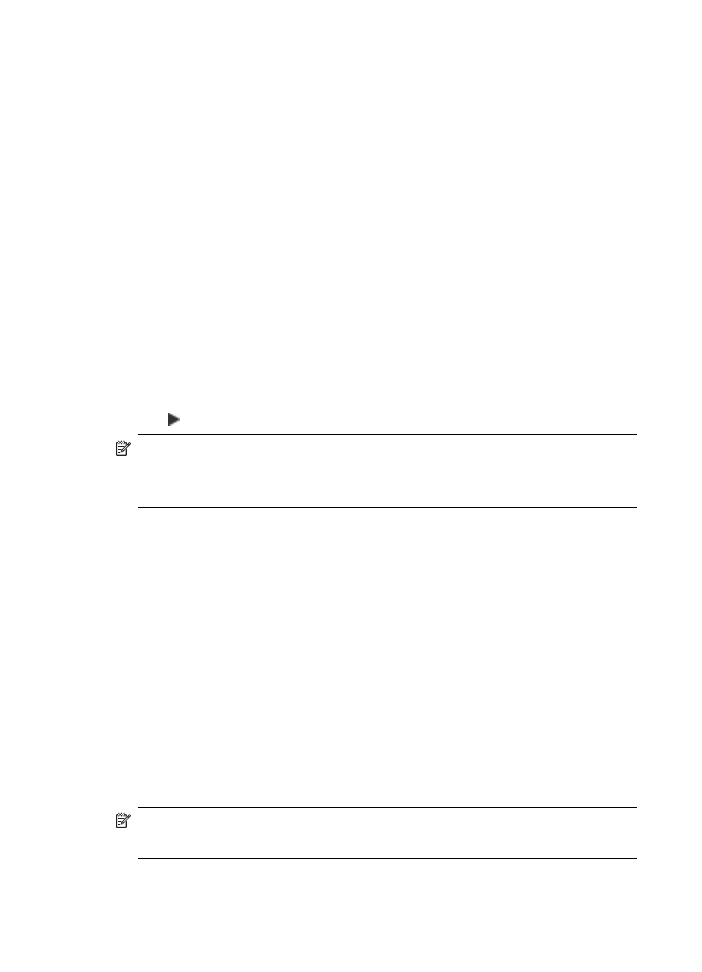
การเปลี่ยนคาดีฟอลตของการทำสำเนา
เมื่อทานเปลี่ยนการตั้งคาทำสำเนาจากแผงควบคุม การตั้งคานั้นจะใชกับงานที่ทำ
สำเนาอยูในขณะนั้นเทานั้น หากตองการใหคาการทำสำเนามีผลตองานทำสำเนา
ในอนาคตทั้งหมด ทานสามารถบันทึกคาเหลานั้นเปนคาดีฟอลตได
การตั้งคาดีฟอลตการทำสำเนาจากแผงควบคุม
1.
ทำการเปลี่ยนแปลงการตั้งคาทำสำเนาตามที่จำเปน
2.
ในสวน สำเนา ใหกด เมนู คางไว จนกวา Set New Defaults (กำหนดคา
ดีฟอลตใหม) จะปรากฏ
3.
กด จนกวา Yes (ใช) จะปรากฏ
หมายเหตุ
คาที่ทานกำหนดไวที่นี่จะถูกบันทึกอยูใน HP All-in-One เทา
นั้น โดยจะไมมีการปรับคาในซอฟตแวร ทานสามารถบันทึกคาที่ใชบอยได
โดยใชซอฟตแวรที่ทานติดตั้งดวย HP All-in-One
วิธีการตั้งคาดีฟอลตการทำสำเนาจากซอฟตแวร HP Photosmart Studio
(Mac)
1.
เลือก HP Device Manager (ตัวจัดการอุปกรณ HP) จากใน Dock
หนาตาง HP Device Manager (ตัวจัดการอุปกรณ HP) จะปรากฏขึ้น
2.
ในปอปอัพเมนู Devices (อุปกรณ) เลือก HP All-in-One จากนั้นให
ดับเบิลคลิกที่ Make Copies (ทำสำเนา)
กรอบโตตอบ HP Copy (การทำสำเนา HP) จะปรากฏขึ้น
3.
เปลี่ยนการตั้งคาที่เหมาะสม
4.
คลิกSave as Default (บันทึกเปนคาดีฟอลต) เพื่อบันทึกการเปลี่ยนแปลง
ของคุณ
คาดีฟอลตที่คุณกำหนดโดยใชกรอบโตตอบนี้จะใชไดกับงานทำสำเนาที่มา
จากเครื่อง Mac เทานั้น
หมายเหตุ
คาดีฟอลตของขนาดกระดาษจะเปนจดหมายหรือ A4 ทั้งนี้ขึ้นอยู
กับประเทศ/ภูมิภาคที่คุณเลือกในขณะที่คุณตั้งคาอุปกรณของคุณ
บท 7
98
การใชคุณสมบัติการทำสำเนา
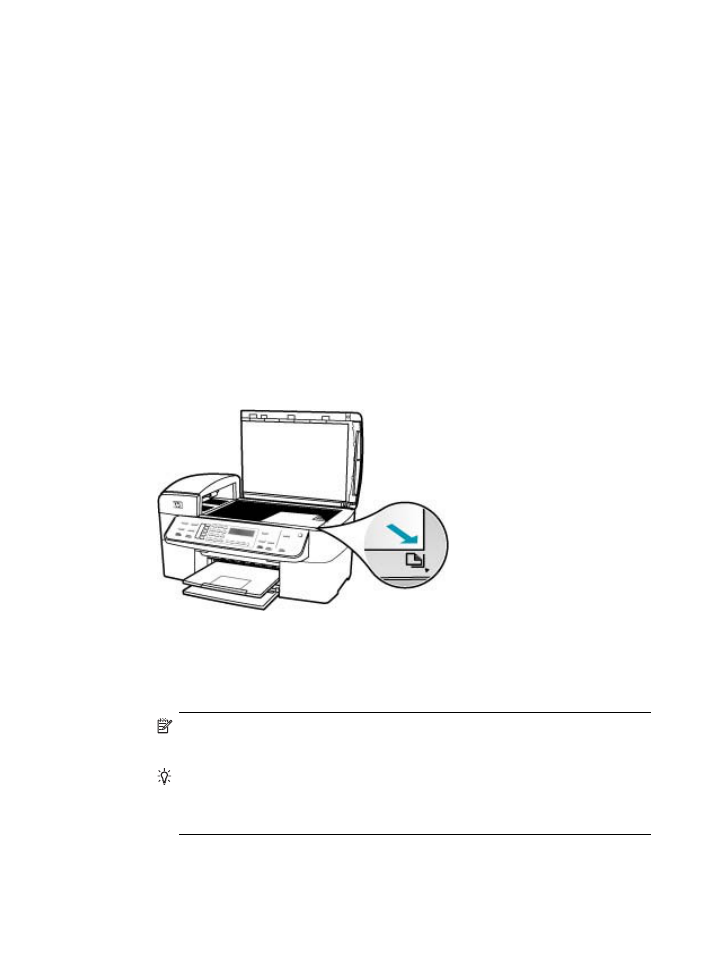
ทำสำเนาภาพถายขนาด 10 x 15 ซม. (4 x 6 นิ้ว) แบบไมมี
ขอบ
เพื่อใหไดสำเนาภาพถายคุณภาพดีที่สุด ใหวางกระดาษภาพถายลงในถาดปอน
กระดาษ และเปลี่ยนคาการทำสำเนาใหถูกตองตรงตามประเภทกระดาษและการ
เพิ่มคุณภาพภาพถาย นอกจากนี้ทานอาจตองใชตลับหมึกพิมพภาพถายเพื่อ
คุณภาพการพิมพที่ดีขึ้น เมื่อติดตั้งตลับหมึกพิมพสามสีและตลับหมึกพิมพภาพ
ถายแลว ทานจะมีระบบสีหกสี
การทำสำเนาภาพถายแบบไมมีขอบจากแผงควบคุม
1.
ใสกระดาษภาพถายขนาด 10 x 15 ซม. ลงในถาดปอนเขา
2.
วางภาพถายตนฉบับคว่ำลงที่มุมขวาดานหนาของกระจก
วางภาพถายลงบนกระจกโดยใหดานกวางขนานไปกับมุมดานหนาของ
กระจก ตามคำแนะนำที่ระบุไวบนขอบกระจก
3.
กด เริ่มทำสำเนาขาวดำ หรือ เริ่มทำสำเนาสี
เครื่อง HP All-in-One จะทำสำเนาภาพถายตนฉบับขนาด 10 x 15 ซม.
แบบไมมีขอบ
หมายเหตุ
ถาทานใสกระดาษที่มีแถบลงในถาดกระดาษภาพถาย ทาน
สามารถดึงแถบออกจากสำเนาภาพถายเมื่อหมึกพิมพแหงแลว
เคล็ดลับ
หากสำเนาที่ไดมีขอบ ใหกำหนดประเภทกระดาษเปน
Premium Photo (กระดาษภาพถายพรีเมี่ยม) แลวลองทำสำเนาอีก
ครั้ง